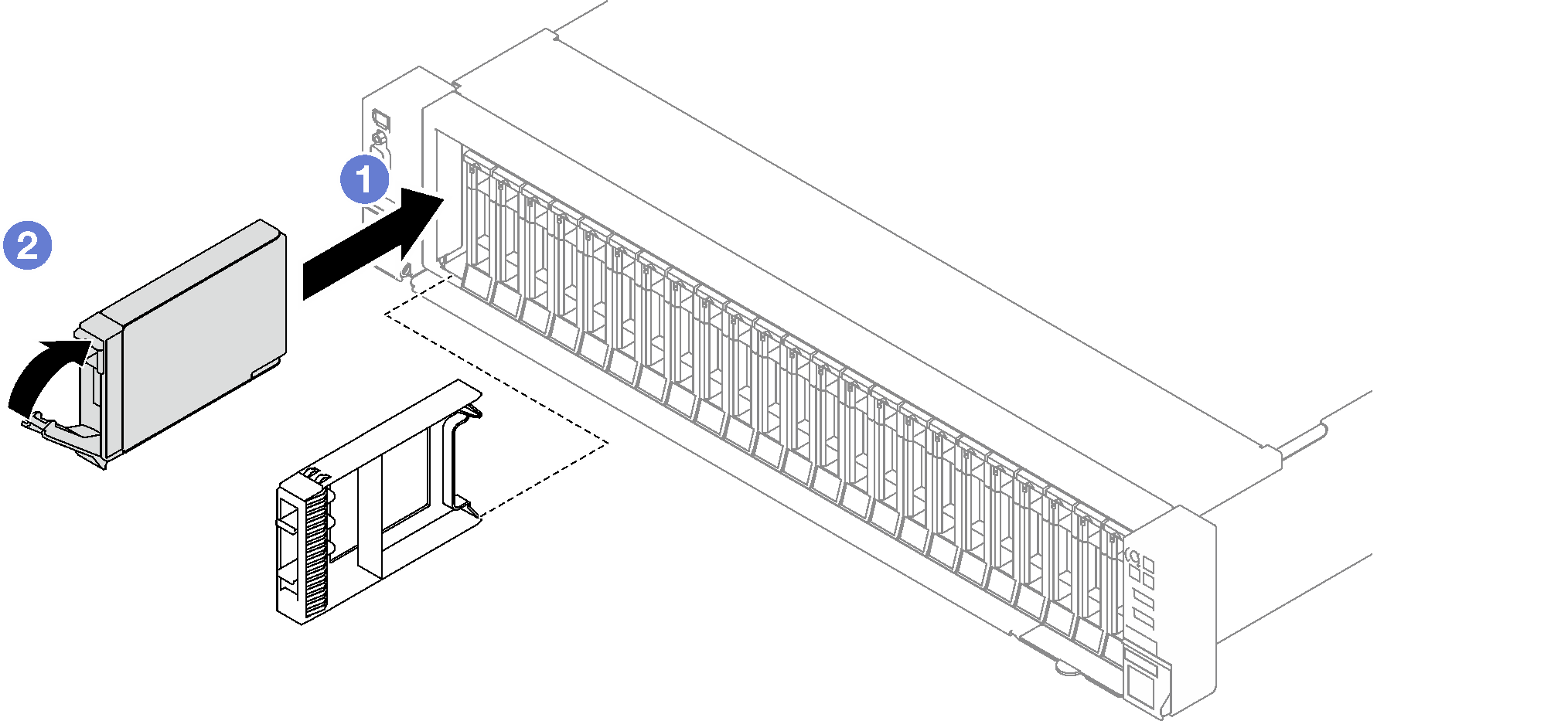2,5-Zoll-Hot-Swap-Laufwerk installieren
Führen Sie die Anweisungen in diesem Abschnitt aus, um ein 2,5‑Zoll-Hot-Swap-Laufwerk zu installieren.
Zu dieser Aufgabe
Achtung
- Lesen Sie Installationsrichtlinien und Sicherheitsprüfungscheckliste, um sicherzustellen, dass Sie sicher arbeiten.
- Berühren Sie mit der antistatischen Schutzhülle, in der sich die Komponente befindet, eine unlackierte Metalloberfläche am Server. Entnehmen Sie die Komponente anschließend aus der Schutzhülle und legen Sie sie auf eine antistatische Oberfläche.
- Stellen Sie vor dem Entfernen einer Komponente aus dem Server sicher, dass Sie die Daten auf Ihrem Laufwerk gespeichert haben, besonders, wenn sie ein Teil einer RAID-Platteneinheit ist.
- Damit eine ordnungsgemäße Kühlung des Systems sichergestellt ist, darf der Server nicht länger als zwei Minuten ohne Laufwerk oder Abdeckblende für die Laufwerkposition in den einzelnen Laufwerkpositionen betrieben werden.
- Bevor Sie Änderungen an Laufwerken, Laufwerkcontrollern (einschließlich Controllern, die in die Systemplatinenbaugruppe integriert sind), Rückwandplatinen für Laufwerke oder Laufwerkkabeln vornehmen, sichern Sie alle wichtigen Daten, die auf den Laufwerken gespeichert sind.
- Bevor Sie eine Komponente einem RAID-Array (Laufwerk, RAID-Karte usw.) entfernen, sichern Sie alle RAID-Konfigurationsinformationen.
Firmware‑ und Treiberdownload: Möglicherweise müssen Sie nach dem Austausch einer Komponente die Firmware oder Treiber aktualisieren.
Unter Website zum Herunterladen von Treibern und Software für ThinkSystem SR850 V3 finden Sie die aktuelle Firmware und Treiberupdates für Ihren Server.
Weitere Informationen zu den Tools für die Firmwareaktualisierung finden Sie unter Firmware aktualisieren.
Vorgehensweise
- Wenn in der Laufwerkposition eine Abdeckblende installiert ist, ziehen Sie deren Lösehebel und ziehen Sie die Abdeckblende aus der Position heraus.
- Installieren Sie das 2,5-Zoll-Hot-Swap-Laufwerk.
Nach dieser Aufgabe
- Überprüfen Sie die Statusanzeige des Laufwerks, um sicherzustellen, dass das Laufwerk ordnungsgemäß funktioniert.
- Wenn die gelbe Statusanzeige eines Laufwerks durchgehend leuchtet, liegt ein Fehler am Laufwerk vor und es muss ausgetauscht werden.
- Wenn die grüne Aktivitätsanzeige des Laufwerks blinkt, wird gerade auf das Laufwerk zugegriffen.
- Wenn der Server mithilfe eines ThinkSystem RAID-Adapters für den RAID-Betrieb konfiguriert ist, müssen Sie gegebenenfalls Ihre Platteneinheiten erneut konfigurieren, nachdem Sie neue Laufwerke installiert haben. Weitere Informationen zum RAID-Betrieb sowie ausführliche Anweisungen zur Verwendung des ThinkSystem RAID-Adapters finden Sie in der Dokumentation zum ThinkSystem RAID-Adapter.
- Wenn Sie eine Rückwandplatine für 2,5‑Zoll-Laufwerke mit U.3 NVMe-Laufwerken für Tri-Modus installiert haben, Aktivieren Sie den U.3 x1-Modus für die ausgewählten Laufwerksteckplätze auf der Rückwandplatine über die XCC-Webschnittstelle. Siehe U.3 NVMe-Laufwerk kann bei NVMe-Verbindung, aber nicht im Tri-Modus erkannt werden.
Demo-Video
Feedback geben
 Stellen Sie sicher, dass sich der Griff der Laufwerkhalterung in der geöffneten Position befindet. Richten Sie dann das Laufwerk an den Führungsschienen der Position aus und schieben Sie es vorsichtig bis zum Anschlag in die Position.
Stellen Sie sicher, dass sich der Griff der Laufwerkhalterung in der geöffneten Position befindet. Richten Sie dann das Laufwerk an den Führungsschienen der Position aus und schieben Sie es vorsichtig bis zum Anschlag in die Position. Drehen Sie den Griff für die Laufwerkhalterung in die vollständig geschlossene Position, bis die Verriegelung des Griffs einrastet.
Drehen Sie den Griff für die Laufwerkhalterung in die vollständig geschlossene Position, bis die Verriegelung des Griffs einrastet.